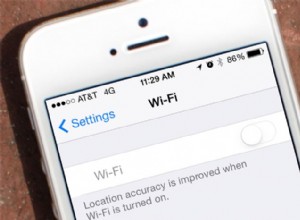لقد كان نظام التشغيل iOS 13 متوافقًا إلى حد كبير مع توقعات الجميع إلى جانب بعض المفاجآت الخفية. لكن iPadOS 13 كان شيئًا غير مألوف تمامًا للجميع. على أي حال ، لسنا هنا للحديث عن ذلك. نحن هنا للحديث عن حجم HUD الذي ترددت شائعات عنه منذ بعض الوقت.
يعتبر جهاز iPhone و iPad جهازًا قويًا ، كما أن مكبرات الصوت الخاصة بهما رائعة أيضًا. لكن تعديل الحجم الثقيل أمر مكروه من قبل معظم مستخدمي iOS. لحسن الحظ ، لاحظت Apple ذلك وقامت بتجديده بالكامل في iOS 13 و iPadOS 13. الآن لن تحتاج إلى الضغط على أزرار الصوت مرارًا وتكرارًا لضبط مستوى الصوت. بدلاً من ذلك ، يمكنك النقر فوقه بسهولة مرة واحدة ثم ضبط الصوت باستخدام HUD الجديد.
ليس من الصعب استخدامه ، لكننا فكرنا في تقديم لقمة سريعة لقرائنا لتعلم كيفية استخدام هذه الميزة الجديدة. لذا استمر في قراءة هذا الدليل المختصر واستخدم iPhone أو iPad كالمحترفين.
كيفية استخدام Volume HUD في iOS 13 و iPadOS 13
على عكس معظم أدلة How To ، لن يطلب منك هذا الانتقال إلى تطبيق الإعدادات ، لأنه لا يوجد شيء لتكوينه. بدلاً من ذلك ، فقط اضغط وحرر المجلد لأعلى أو لأسفل زر على جهاز iPhone أو iPad.
ستلاحظ حجم HUD الجديد. يمكنك الآن ضبط مستويات الصوت باستخدام اللمس. أيضًا ، إذا رأيت ، فإن مؤشر الصوت يكون أقل تدخلاً مقارنةً بأنظمة iOS السابقة. ونعم ، يتقلص حجمه أكثر إذا ضغطت على زر الصوت مرة أخرى.
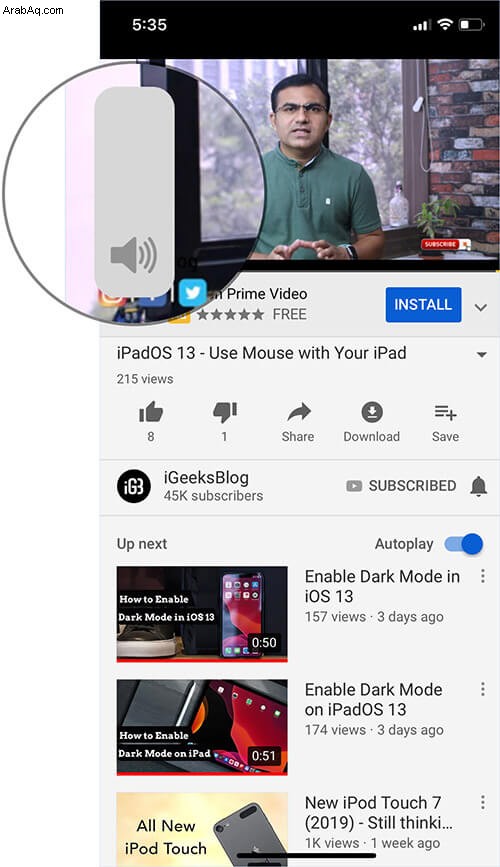
هذا كل ما لدي أيها الناس! كما ذكرنا سابقًا ، من السهل استخدام الميزة. لذا اذهب وجربها.
اختتام ...
لقد أتى iOS 13 بالعديد من الميزات الجديدة ؛ هناك أيضًا عدد كبير من الميزات المخفية. نستمر في نشره بمجرد أن نجد شيئًا مثيرًا للاهتمام ، لذا قم بوضع إشارة مرجعية لنا وقم بزيارتنا مرة أخرى للحصول على محتوى جديد. حتى ذلك الحين ، سأستمر في مهمة "البحث عن الميزات".
قد ترغب أيضًا في استكشاف:
- كيفية إغلاق جميع علامات تبويب Safari مرة واحدة على iPhone و iPad
- تنزيل تطبيقات يزيد حجمها عن 200 ميجابايت عبر بيانات شبكة الجوّال على iPhone
- كيفية تمكين الوضع الداكن على iPhone و iPad
- كيفية تثبيت iOS Beta على iPhone بدون حساب Developer باستخدام Windows